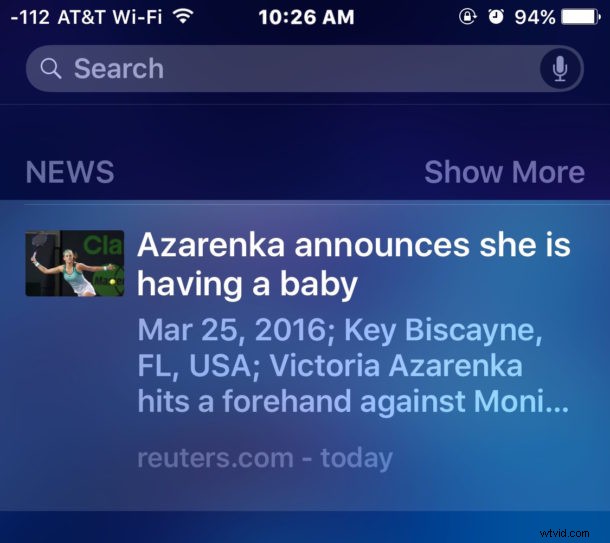
Spotlight Search muestra varios titulares de "noticias" en las versiones modernas de iOS para iPhone y iPad, y aunque algunos usuarios pueden encontrar esta información útil, a otros no les importa ver lo que a menudo son titulares tipo tabloide salpicados en la función de búsqueda de su iPhone y iPad. . Afortunadamente, con un poco de esfuerzo, puede desactivar rápidamente los titulares de noticias de Spotlight y evitar que aparezcan por completo en los resultados de búsqueda de iOS.
Nos estamos enfocando específicamente en eliminar los titulares de noticias de las sugerencias de búsqueda de Spotlight, pero si desea eliminar todas las cosas sugeridas, como contactos, ubicaciones y aplicaciones, puede desactivar las sugerencias de Siri, que elimina todas las sugerencias de Spotlight. pantalla excepto para la funcionalidad de búsqueda de Spotlight.
Para ser claros, estamos hablando de los titulares de "Noticias" aleatorios que aparecen en la función de búsqueda cuando accede a Spotlight. Además, le mostraremos cómo evitar que aparezcan artículos de noticias cuando solo desee buscar algo en su dispositivo.
Desactivar titulares de noticias en Spotlight Search para iPhone y iPad
¿Cansado de ver titulares de noticias al azar en Spotlight? Aquí se explica cómo evitar que aparezca todo en iOS:
- Abra la aplicación "Configuración" en el iPhone o iPad y diríjase a "General"
- Vaya a "Búsqueda de Spotlight" y luego desplácese hacia abajo en la lista, busque "Sugerencias de Spotlight" y colóquelo en la posición APAGADO, esto elimina los titulares de noticias de la pantalla de Spotlight
- A continuación, ubique "Noticias" en la misma lista de configuración y desactívela, esto deshabilitará los resultados de Noticias en la búsqueda de Spotlight (contradictoriamente, esto no tiene impacto en los titulares que aparecen)
- Vuelva a la pantalla de inicio y deslícese para ver de nuevo la sección de búsqueda destacada, ¡no más titulares de "noticias"!
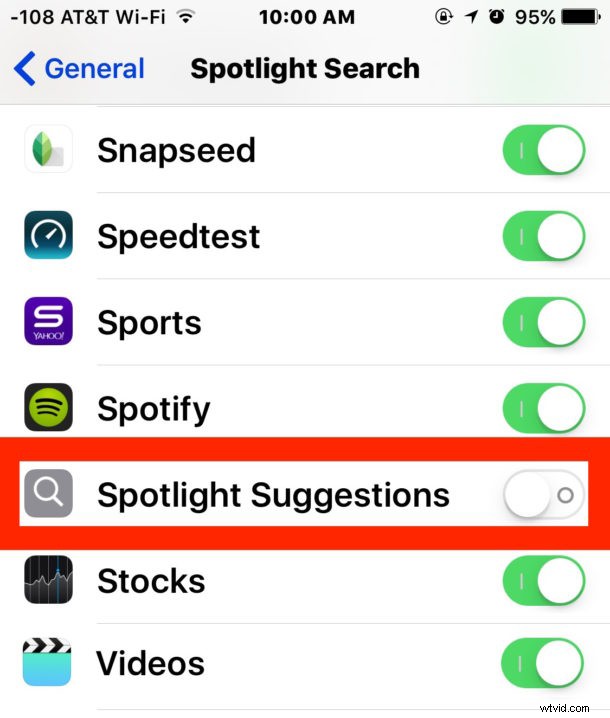
A menudo, las "noticias" que se muestran en la pantalla de búsqueda de Spotlight de iOS son titulares de chismes sensacionalistas, un poco como lo que ves cuando haces cola en una tienda de comestibles:

Pero esto es lo que verá después de desactivar la configuración adecuada, ya que no aparecen más "Noticias" o tabloides en Spotlight Search, son solo las recomendaciones de iOS:
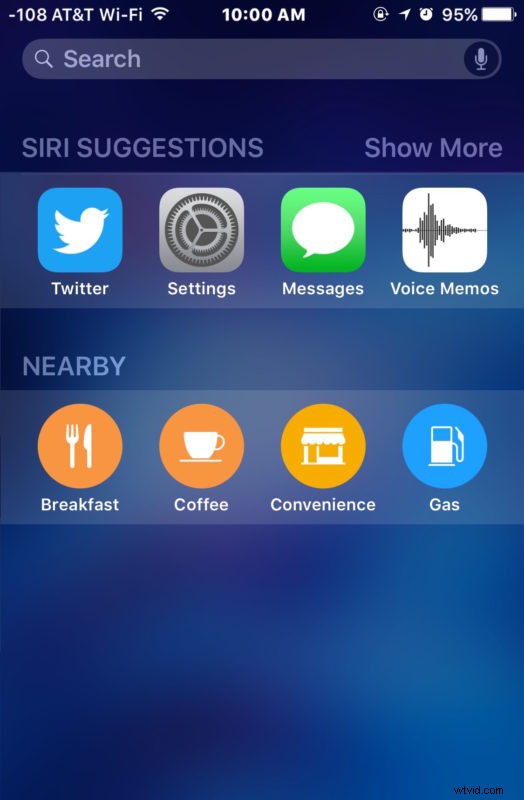
Esto es un poco más limpio en apariencia, pero desactivar la configuración también evita que aparezcan cosas como algunos anuncios de bebés de celebridades cuando en realidad estás buscando información sobre el anuncio de bebés de tus primos.
Como probablemente notó, la configuración para alternar estos titulares de noticias para que no aparezcan en Spotlight es un poco menos que clara. Una configuración llamada 'Sugerencias de Spotlight' termina controlando la aparición de titulares de noticias en Spotlight, mientras que si solo desactiva la configuración de "Noticias", seguirá viendo los titulares de noticias en la pantalla de Spotlight, pero no t ver las noticias que aparecen en los resultados de búsqueda. Por lo tanto, debe desactivar tanto las noticias como las sugerencias de Spotlight para eliminar por completo las "noticias" de la pantalla de búsqueda de Spotlight.
Cómo eliminar los titulares de "Noticias" de la pantalla Hoy en iOS 10 e iOS 11
Con iOS 10 llegó otra forma para que los usuarios vean los titulares de "Noticias", esta vez a través de la pantalla del widget Hoy. También puede eliminarlos para que no aparezcan en las pantallas de iPhone y iPad:
- Desde la pantalla de bloqueo o la pantalla de inicio de iOS, desliza el dedo para mostrar la vista Hoy y los widgets
- Desplácese hasta el final y elija "Editar"
- Ubique "Noticias" y haga clic en el botón rojo menos (-) y luego toque "Eliminar"
Ahora la pantalla del widget Hoy tampoco mostrará los titulares de noticias (a menudo desagradables).
La función de titulares de noticias y noticias sugeridas podría ser más útil si los usuarios tuvieran cierto control sobre lo que aparece en la lista de sugerencias, pero por ahora no hay ningún método para determinar qué fuentes o qué tipo de artículos, temas o noticias desea ser. sugerido en la pantalla Spotlight. Así que, por ahora, es una elección entre tener algunas noticias legítimas mezcladas con muchos tabloides, opiniones, pseudonoticias y sensacionalismo, o nada en absoluto.

Para mí, personalmente, desactivo la función porque no la encuentro útil o relevante, pero sin duda a muchos usuarios les gustará que aparezca la combinación aleatoria de titulares en su Spotlight en iPhone, iPad y iPad touch. Pruébelo de cualquier manera, siempre puede revertir el cambio y recuperar las noticias y los titulares de los tabloides u ocultarlos nuevamente.
